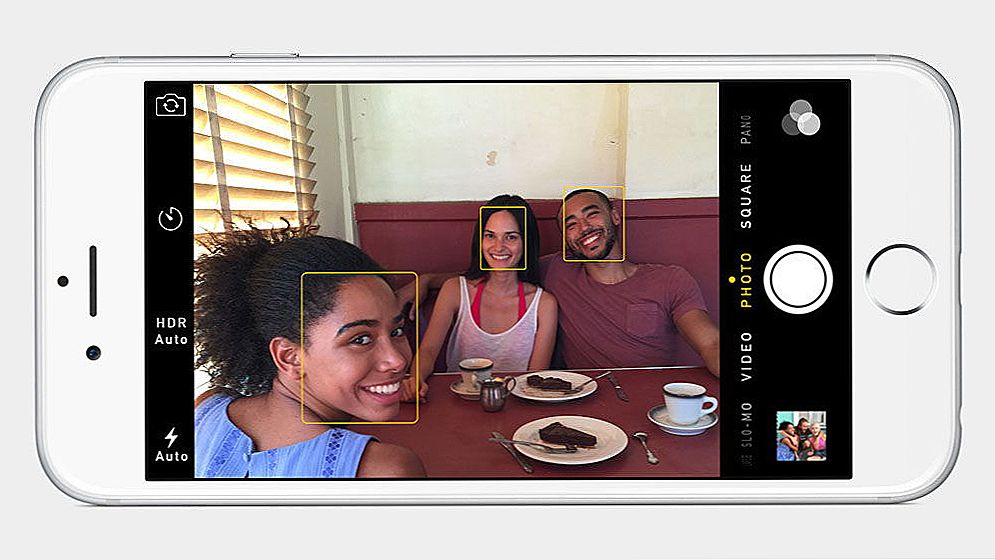У цій статті я на реальному прикладі покажу як налаштувати IPTV на роутері TP-Link. Якщо у вас провайдер надає послугу цифрового інтерактивного телебачення, і ви самі налаштовуєте маршрутизатор, то ця інформація вам точно стане в нагоді.
Практично всі маршрутизатори компанії TP-Link отримали підтримку IPTV. І якщо раніше налаштування в основному обмежувалися можливістю включити, або відключити IGMP Proxy, то в нових маршрутизаторах (прошивках) є можливість задати окремий порт для приставки, або налаштувати 802.1Q Tag VLAN. Можна дивитися IPTV по Wi-Fi на смартфонах, планшетах, комп'ютерах, Smart TV. Так само можна дивитися телебачення при підключенні по мережевому кабелю. А якщо у вас IPTV-приставка, то в настройках роутера досить виділити для неї окремий LAN порт, який буде працювати в режимі моста.
Підтримка IPTV є на таких моделях як: TP-Link TL-WR741ND, TL-WR841ND, TL-WR740N, TL-WR743ND, TL-WR720N, TL-MR3220, TL-WR1043ND, TL-WR941ND, TL-WR1042ND. Але зверніть увагу, що не для всіх апаратних версій і прошивок. На сайті TP-Link є список, в якому вказані всі моделі, апарати версії і версії ПЗ, які мають підтримку IPTV. Подивитися його можна за посиланням - http://www.tp-linkru.com/article/?faqid=518. Думаю, список актуальний. Модель свого роутера, а також апаратну версію можна подивитися на самому пристрої.

Якщо в процесі настройки, в панелі управління свого маршрутизатора ви не знайдете налаштувань IPTV, то можна спробувати оновити прошивку з цієї інструкції. Якщо є нова версія для вашого маршрутизатора.
Ми розглянемо два варіанти:
- Налаштування IPTV без VLAN ID. Ми просто в настройках TP-Link вкажемо порт для нашої приставки і все буде працювати. Такий варіант підійде практично для всіх провайдерів. Ну і перевіримо чи включений IGMP Proxy (якщо такий пункт у вас є). IGMP Proxy дає можливість дивитися телебачення по Wi-Fi і по кабелю на різних пристроях: комп'ютерах, телефонах, планшетах.
- Налаштування 802.1Q Tag VLAN. Коли потрібно прописати VLAN ID (його видає провайдер).
У будь-якому випадку, вам потрібно зайти в веб-інтерфейс маршрутизатора. Для цього в браузері перейдіть за адресою 192.168.0.1, або 192.168.1.1 (можна так само використовувати tplinkwifi.net). На сторінці авторизації потрібно вказати логін і пароль. Заводські: admin і admin. Про всяк випадок даю посилання на докладну інструкцію: як зайти в налаштування роутера TP-Link.
В панелі керування перейдіть на вкладку "Мережа" (Network) - "IPTV". Якщо у вас маршрутизатор з новою панеллю керування (в блакитних тонах), то відкрийте розділ "Додаткові налаштування" - "Мережа" - "IPTV".
Я буду налаштовувати на прикладі TP-Link TL-WR740N.
Налаштування роутера TP-Link для перегляду IPTV (для більшості провайдерів)
Досить перевірити чи включений IGMP Proxy (цього пункту може не бути), далі вибрати "Режим" - "Міст" (цього меню так само може не бути), і задати LAN порт для підключення приставки. Можна вибрати тільки 3, або 3 і 4.

У новому веб-інтерфейсі це виглядає так:

Не забудьте зберегти настройки. Далі просто підключаємо приставку в порт, який вказали в налаштуваннях. Все повинно працювати.
IPTV (802.1Q Tag VLAN) з VLAN ID на TP-Link (Ростелеком)
Прописувати в налаштуваннях VLAN ID потрібно для провайдера Ростелеком (не завжди), і ще пари провайдерів.
Перед налаштуванням вам потрібно дізнатися значення VLAN ID. Його можна дізнатися у підтримки провайдера.
- IGMP Proxy - "Включити".
- В налаштуваннях маршрутизатора виберіть пункт "802.1Q Tag VLAN".
- VLAN TAG для Інтернет - ставимо "Відключити"
- Ідентифікатор VLAN для послуги IPTV - прописуємо значення, яке видав провайдер.
- Задаємо порт для IPTV.
- Зберігаємо налаштування.

І якщо у вас нова панель управління:

Спробуйте вибрати настройки для "Россиия". Якщо не запрацює, то спробуйте вибрати "Вказати вручну", і задайте параметри, які можна дізнатися у провайдера.
Якщо у вас виникли якісь питання, то залишайте їх у коментарях. Будемо розбиратися разом.